Windows10でIPv6接続がインターネットにアクセスできない問題を修正する
公開: 2018-12-05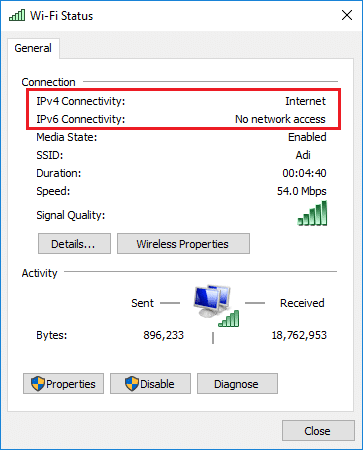
PCで「IPv6接続:インターネットアクセスなし」の問題が発生している場合は、この問題の修正方法を確認するため、心配する必要はありません。 ネットワークと共有センターを開くか、Windowsキー+ Rを押してncpa.cplと入力し、Enterキーを押してから、ネットワーク接続を右クリックして[ステータス]を選択すると、[IPv6接続]の下にインターネットアクセスがないことが表示されます。
IPv6接続で「ネットワークアクセスなし」と表示されている場合は、DHCPサーバーが検出されず、リンクローカルアドレスが割り当てられていないことを意味します。これは問題ではなく、心配する必要はありません。 ただし、「インターネットアクセスがありません」と表示されている場合は、DHCPサーバーが検出されたが、リンクローカルアドレスが割り当てられていないことを意味します。これは、IPv6構成に問題があることを意味します。 「ネットワークアクセスなし」と「インターネットアクセスなし」の2つのまったく異なるトピックが明確になったことを願っています。
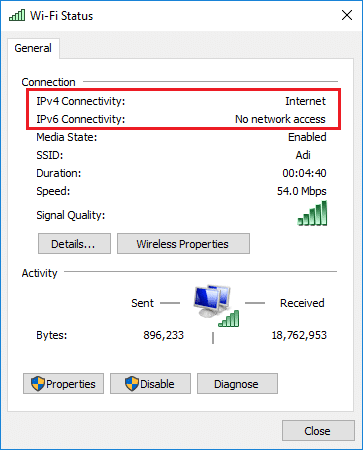
コンテンツ
- IPv6とは何ですか?
- Windows10でIPv6インターネットアクセスがない主な原因は何ですか?
- Windows10でIPv6接続がインターネットにアクセスできない問題を修正する
- 方法1:IPv6とWinsockをリセットする
- 方法2:ネットワークドライバーを更新する
- 方法3:ネットワークコンポーネントをリセットする
- 方法4:IPヘルパーサービスを無効にする
- 方法5:IPv6を無効にする
- 方法6:ウイルス対策とファイアウォールを一時的に無効にする
- 方法7:TCP / IPを再インストールします
- 方法8:ネットワークアダプタを再起動します
- 方法9:Windows10ネットワークトラブルシューティングを実行する
IPv6とは何ですか?
インターネットプロトコルバージョン6(IPv6)は、すべての通信プロトコルを処理し、パケット交換ネットワークを介したデータ通信を可能にします。 IPv6は、IPv4アドレス枯渇の問題を克服するために、インターネット技術特別調査委員会(IETF)によって開発されました。 IPv6はインターネットプロトコルバージョン4(IPv4)の後継であり、将来的にはIPv6がIPv4に取って代わることを目的としています。
Windows10でIPv6インターネットアクセスがない主な原因は何ですか?
IPv6は多くのデバイスに対応しておらず、許可するISPも少なく、デフォルトでは有効になっていません。 ただし、ネットワークドライバーの破損、古い、または互換性のない、IP構成の破損、ファイアウォールが接続のブロック、ウイルスまたはマルウェアの感染など、他の理由が考えられます。
ご覧のとおり、ユーザーごとに構成やシステム環境が異なるため、「IPv6接続:インターネットアクセスなし」の問題に直面する理由はさまざまです。したがって、1人のユーザーに対して何かが機能しても、必ずしも機能するとは限りません。あなたのために、したがって、あなたはできるだけ多くの方法を試す必要があります。 時間を無駄にすることなく、以下のトラブルシューティングガイドを利用して、Windows10でIPv6接続がインターネットにアクセスできない状態を修正する方法を見てみましょう。
Windows10でIPv6接続がインターネットにアクセスできない問題を修正する
何か問題が発生した場合に備えて、必ず復元ポイントを作成してください。
方法1:IPv6とWinsockをリセットする
1.コマンドプロンプトを開きます。 ユーザーは、「cmd」を検索してEnterキーを押すことにより、この手順を実行できます。
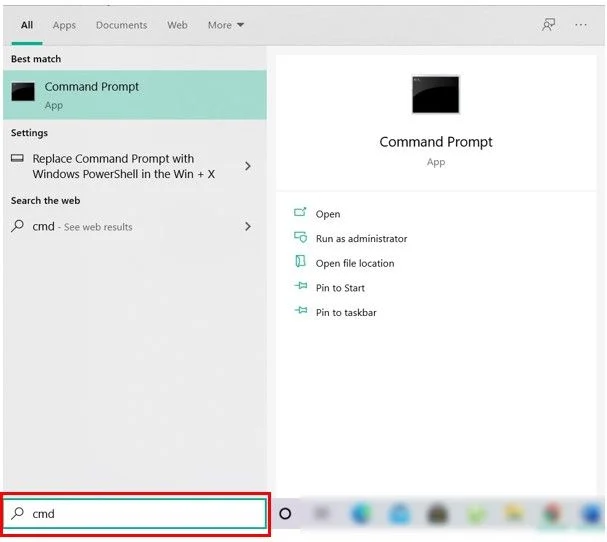
2.次のコマンドを1つずつcmdに入力し、それぞれの後にEnterキーを押します。
- ipconfig / flushdns
- nbtstat –r
- netsh int ip reset
- netshwinsockリセット
- netshwinsockリセットカタログ
- netsh int ipv6 reset reset.log
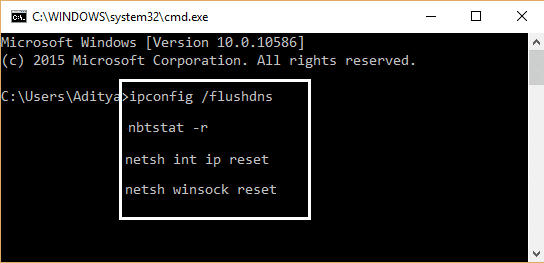
3.再起動して変更を適用します。 Netsh Winsock Resetコマンドは、Windows10でIPv6接続がインターネットにアクセスできない問題を修正しているようです。
方法2:ネットワークドライバーを更新する
まず、ラップトップの製造元(Dell、Acerなど)またはネットワークアダプタの製造元(Intel、Qualcommなど)のいずれかの製造元のWebサイトにアクセスし、ドライバのダウンロードセクションから最新のドライバをダウンロードします。
注:ドライバーをダウンロードしてから、「IPv6接続:インターネットアクセスなし」の問題が発生しているPCにダウンロードしたドライバーをインストールするには、別のPCが必要になります。
ネットワークドライバを手動で更新してみてください。
注:別のWifiまたはモバイルホットスポットを使用してインターネットに接続してみてください。
1.Windowsキー+ Rを押してから、 devmgmt.mscと入力し、Enterキーを押します。
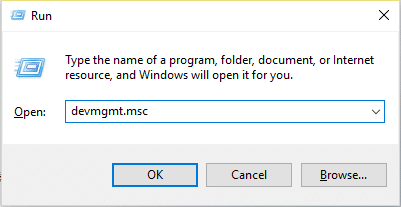
2. [ネットワークアダプタ]の下のワイヤレスアダプタを右クリックして、[ドライバの更新]を選択します。
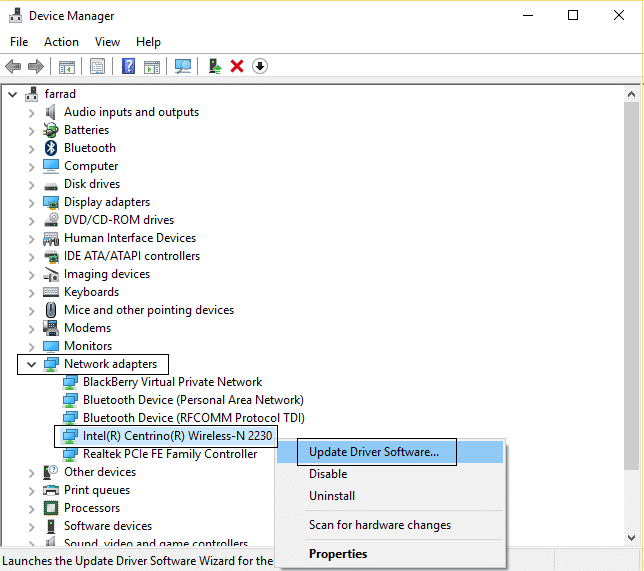
3.「コンピューターを参照してドライバーソフトウェアを探します」を選択します。 」
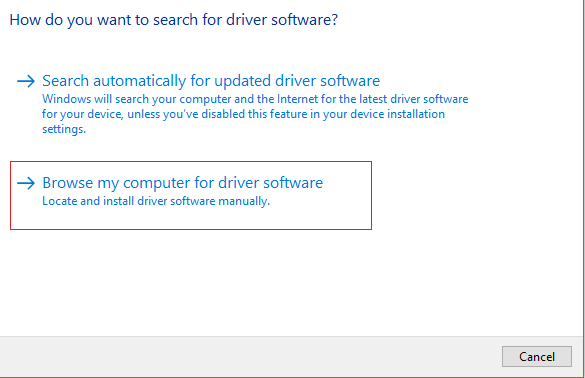
4.もう一度[コンピューターで使用可能なドライバーのリストから選択します]をクリックします。 」
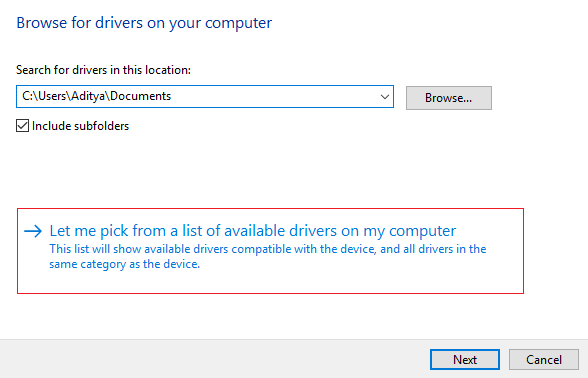
5.リストから利用可能な最新のドライバーを選択し、[次へ]をクリックします。
6. PCを再起動して変更を保存し、Windows10でIPv6接続がインターネットにアクセスできない問題を修正できるかどうかを確認します。
方法3:ネットワークコンポーネントをリセットする
1.コマンドプロンプトを開きます。 ユーザーは、 「cmd」を検索してEnterキーを押すことにより、この手順を実行できます。
2.次のコマンドを1つずつcmdに入力し、それぞれの後にEnterキーを押します。
ipconfig / flushdns ipconfig / registerdns ipconfig / release ipconfig / renew netshwinsockリセットカタログ netsh int ipv4 reset reset.log netsh int ipv6 reset reset.log 一時停止 シャットダウン/ r
3.アクセス拒否エラーが発生した場合は、Windowsキー+ Rを押してから、 regeditと入力し、Enterキーを押します。
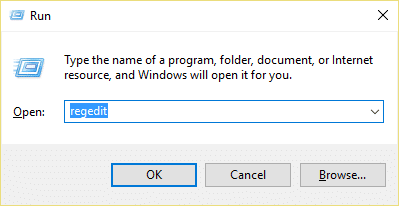
4.次のレジストリエントリに移動します。
HKEY_LOCAL_MACHINE \ SYSTEM \ CurrentControlSet \ Control \ Nsi \ {eb004a00-9b1a-11d4-9123-0050047759bc} \ 265. 26を右クリックして、[権限]を選択します。
![26を右クリックし、[権限]を選択します](/uploads/article/405/hchY94WeBZ4mPR4v.png)
6. [追加]をクリックし、[全員]と入力して、[OK]をクリックします。 全員がすでにそこにいる場合は、 [フルコントロール(許可)]にチェックマークを付けます。
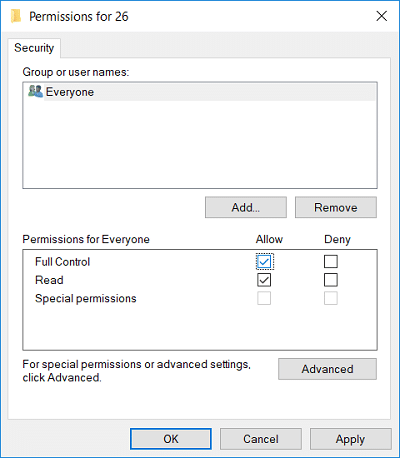
7.次に、[適用]、[ OK]の順にクリックします。
8. CMDで上記のコマンドを再度実行し、PCを再起動して変更を保存します。
方法4:IPヘルパーサービスを無効にする
1.Windowsキー+ Rを押してから、 services.mscと入力し、Enterキーを押します。
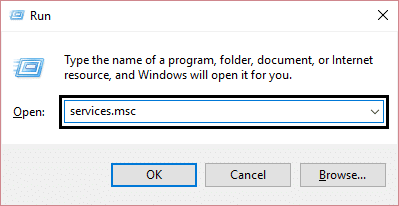
2.下にスクロールして、 IPヘルパーサービスを見つけ、右クリックして[プロパティ]を選択します。
![IPヘルパーサービスを右クリックし、[プロパティ]、[プロパティ]の順に選択します。 Windows10でIPv6接続がインターネットにアクセスできない問題を修正する](/uploads/article/405/bAkJSzbUq7VEuOFc.png)
3.サービスがすでに実行されている場合は、[停止]をクリックし、[スタートアップの種類]ドロップダウンから[無効]を選択します。
![[停止]をクリックし、[スタートアップの種類]ドロップダウンから[IPヘルパーサービスに対して無効]を選択します](/uploads/article/405/hZ9Lyt6ZHAu4xY3b.png)

4. [適用]、[ OK]の順にクリックします。
5. PCを再起動して、変更を保存します。
方法5:IPv6を無効にする
1.Windowsキー+ Rを押してから、次のコマンドを入力してEnterキーを押します。
control.exe / name Microsoft.NetworkAndSharingCenter
2.次に、現在の接続をクリックして設定を開きます。
注:ネットワークに接続できない場合は、イーサネットケーブルを使用して接続し、それに従ってください。
3.Wi-Fiステータスウィンドウの[プロパティ]ボタンをクリックします。
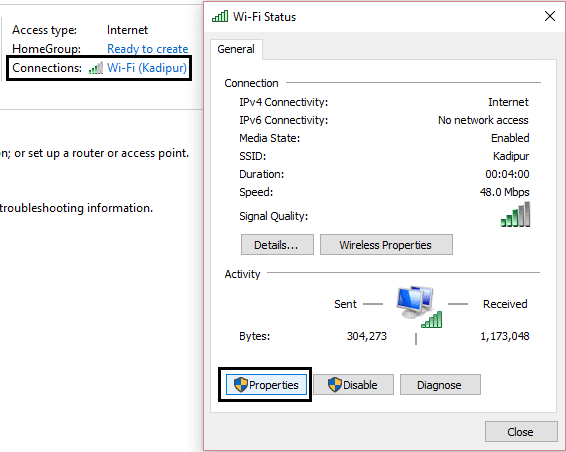
4.インターネットプロトコルバージョン6(TCP / IPv6)のチェックを外してください。
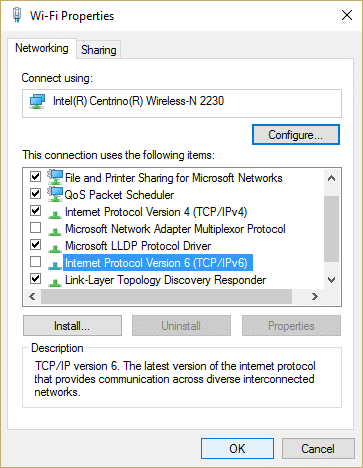
5. [ OK ]をクリックし、[閉じる]をクリックします。 PCを再起動して、変更を保存します。
方法6:ウイルス対策とファイアウォールを一時的に無効にする
ウイルス対策プログラムがエラーを引き起こすことがあり、これがここでは当てはまらないことを確認します。 ウイルス対策がオフのときにエラーが引き続き表示されるかどうかを確認できるように、ウイルス対策を一定期間無効にする必要があります。
1.システムトレイからアンチウイルスプログラムアイコンを右クリックし、[無効にする]を選択します。
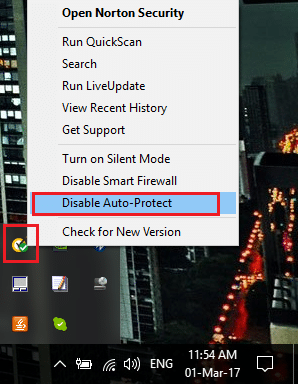
2.次に、アンチウイルスが無効のままになる時間枠を選択します。
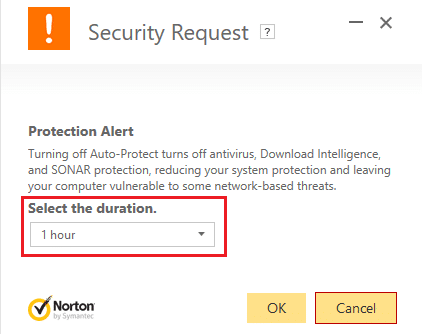
注:15分や30分など、可能な限り短い時間を選択してください。
3.完了したら、もう一度接続してGoogle Chromeを開き、エラーが解決するかどうかを確認します。
4.スタートメニューの検索バーからコントロールパネルを検索し、それをクリックしてコントロールパネルを開きます。
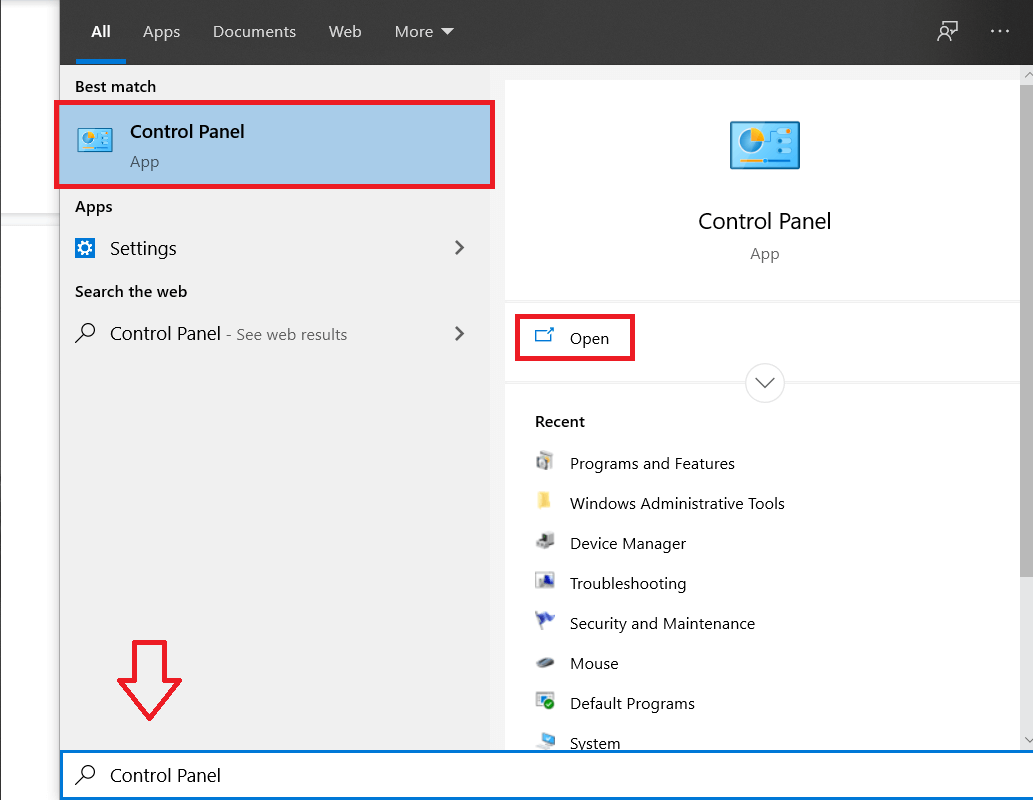
5.次に、[システムとセキュリティ]をクリックし、[ Windowsファイアウォール]をクリックします。
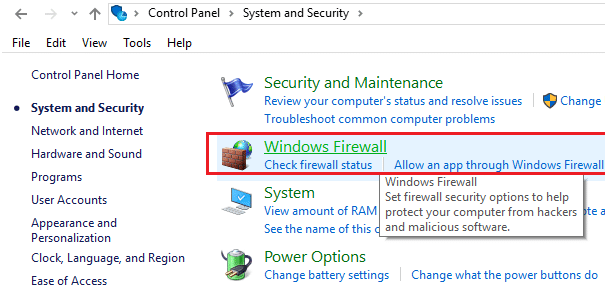
6.次に、左側のウィンドウペインで、[ Windowsファイアウォールをオンまたはオフにする]をクリックします。
![[ファイアウォールウィンドウの左側にあるWindowsDefenderファイアウォールをオンまたはオフにする]をクリックします](/uploads/article/405/iQlo1OkuSyjv0r0G.png)
7. [Windowsファイアウォールをオフにする]を選択して、PCを再起動します。
![[Windows Defenderファイアウォールをオフにする]をクリックします(非推奨)](/uploads/article/405/gYVgkzD9vBvOqzVb.png)
もう一度GoogleChromeを開いて、以前にエラーが表示されていたWebページにアクセスしてみてください。 上記の方法が機能しない場合は、同じ手順に従ってファイアウォールを再度オンにしてください。
方法7:TCP / IPを再インストールします
1.スタートメニューの検索バーからコントロールパネルを検索し、それをクリックしてコントロールパネルを開きます。
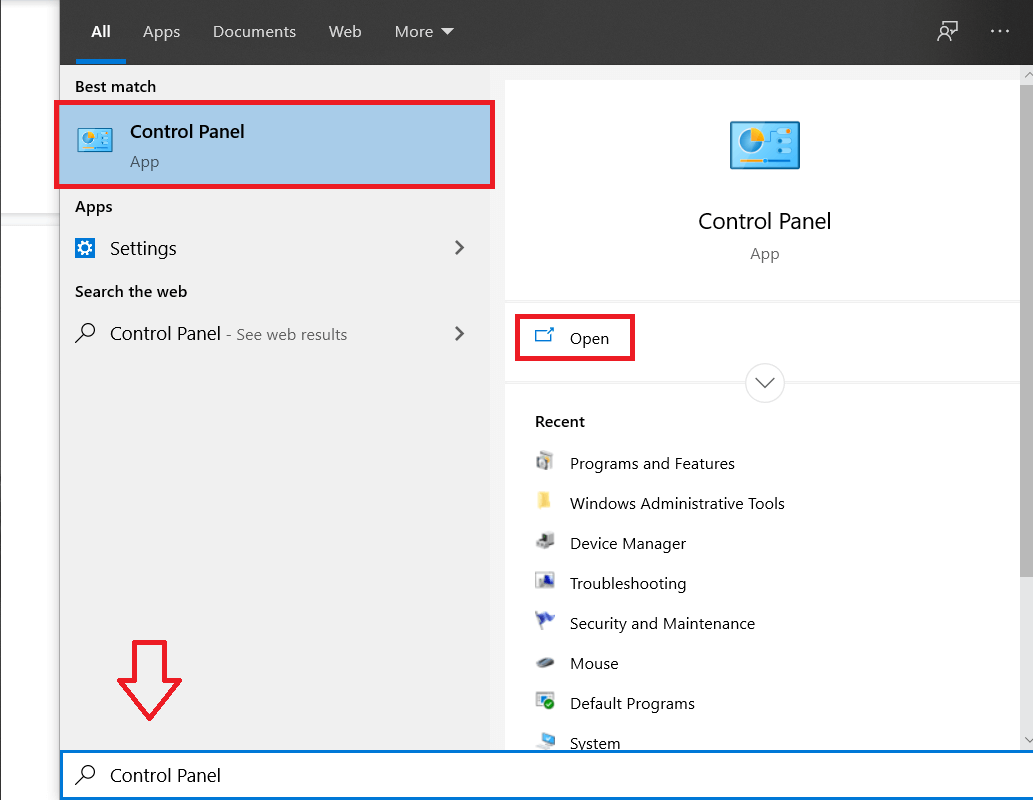
2.コントロールパネルから、[ネットワークとインターネット]をクリックします。
![コントロールパネルから、[ネットワークとインターネット]をクリックします](/uploads/article/405/rc57Kvra9UDT6itr.jpg)
3.次に、[ネットワークと共有センター]をクリックし、右側のメニューから[アダプター設定の変更]をクリックします。
![[ネットワークと共有センター]をクリックし、[アダプター設定の変更]をクリックします](/uploads/article/405/jvUAfwglw0dqn9wZ.jpg)
4.エラーが表示されているWiFiまたはイーサネット接続を右クリックして、[プロパティ]を選択します。
![アクティブなネットワーク(イーサネットまたはWiFi)を右クリックして、[プロパティ]を選択します](/uploads/article/405/coYkfIaocMFs6ro4.png)
5.「この接続は次のアイテムを使用します: 」でアイテムを1つずつ選択し、「インストール」をクリックします。
![[この接続では次のアイテムを使用します]でアイテムを1つずつ選択し、[インストール]をクリックします](/uploads/article/405/TP5ILLqHQpu8Ttgd.png)
6.次に、 [ネットワーク機能タイプの選択]ウィンドウで[プロトコル]を選択し、[追加]をクリックします。
![[ネットワーク機能タイプの選択]ウィンドウで[プロトコル]を選択し、[追加]をクリックします](/uploads/article/405/HnfleBVnBI8tMMtN.png)
7.「 ReliableMulticastProtocol 」を選択し、「OK」をクリックします。
![Reliable Multicast Protocolを選択し、[OK]、[OK]の順にクリックします。 Windows10でIPv6接続がインターネットにアクセスできない問題を修正する](/uploads/article/405/06g3hMrUxy8q1GTf.png)
8.リストされているすべてのアイテムについてこれに従ってください。その後、すべてを閉じてください。
9. PCを再起動して変更を保存し、Windows10でIPv6接続がインターネットにアクセスできない問題を修正できるかどうかを確認します。
方法8:ネットワークアダプタを再起動します
1.Windowsキー+ Rを押してから、 ncpa.cplと入力し、Enterキーを押します。
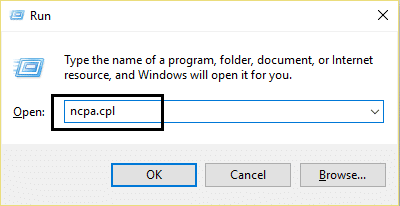
2.ワイヤレスアダプタを右クリックして、[無効にする]を選択します。
![ワイヤレスアダプタを右クリックして、[無効にする]を選択します](/uploads/article/405/UZ7QYip0FmKFPQ9o.jpg)
3.もう一度同じアダプタを右クリックし、今度は[有効にする]を選択します。
![同じアダプタを右クリックして、今度は[有効にする]を選択します](/uploads/article/405/Pv455FpIWnwlUV6v.png)
4.を再起動して、ワイヤレスネットワークへの接続を再試行します。
方法9:Windows10ネットワークトラブルシューティングを実行する
1.Windowsキー+ Iを押して[設定]を開き、[更新とセキュリティ]をクリックします。
![[更新とセキュリティ]アイコンをクリックします| Windows10でIPv6接続がインターネットにアクセスできない問題を修正する](/uploads/article/405/iXePBMyZxOMtOtwF.png)
2.左側のメニューから、[トラブルシューティング]を選択します。
3. [トラブルシューティング]で、[インターネット接続]をクリックし、[トラブルシューティングの実行]をクリックします。
![[インターネット接続]をクリックしてから、[トラブルシューティングツールの実行]をクリックします](/uploads/article/405/cewpFFw5sOtY2onp.png)
4.画面の指示に従って、トラブルシューティングを実行します。
5. PCを再起動して、変更を保存します。
おすすめされた:
- Windows10でWiFiとイーサネットのデータ制限を設定する方法
- Steamを修正する12の方法で問題が発生しない
- Windows10でのビデオTDR障害エラーを修正
- Windows10でフォルダ画像を変更する方法
これで、Windows 10でIPv6接続がインターネットにアクセスできない問題を修正できましたが、この投稿に関してまだ質問がある場合は、コメントのセクションでお気軽に質問してください。
